systemctl stop firewalld //关闭防火墙
setenforce 0 //关闭监控yum install lrz* -y
把tomcat和jdk包拉入Xshell中
tar xf apache-tomcat-8.5.23.tar.gz -C /opt/
tar xf jdk-8u144-linux-x64.tar.gz -C /opt/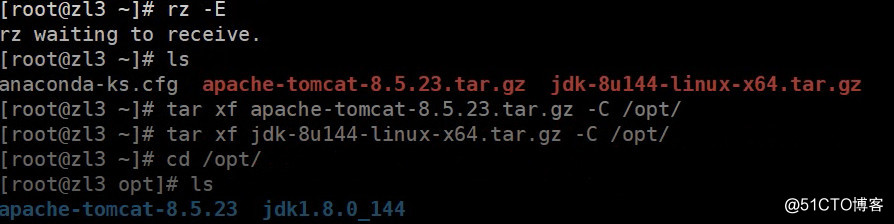
cd /opt/
cp -rf jdk1.8.0_144/ /usr/local/javavi /etc/profile //在文件末尾新增
export JAVA_HOME=/usr/local/java
export JRE_HOME=/usr/local/java/jre
export PATH=$PATH:/usr/local/java/bin
export CLASSPATH=./:/usr/local/java/lib:/usr/local/java/jre/lib
:wq //保存退出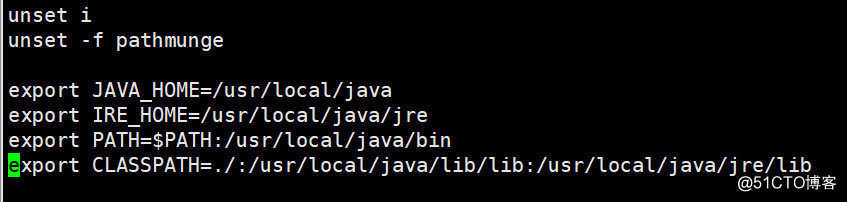
source /etc/profilejava -version //版本
java version "1.8.0_144"
--------------以上是搭建JAVA环境---------
cp -r apache-tomcat-8.5.23 /usr/local/tomcat8ln -s /usr/local/tomcat8/bin/startup.sh /usr/bin/tomcatup
ln -s /usr/local/tomcat8/bin/shutdown.sh /usr/bin/tomcatdowntomcatup
netstat -anpt | grep 8080注:
bin 存放启动和关闭tomcat脚本
conf 包含不同的配置文件,server.xml(Tomcat的主要配置文件)和web.xml
lib 存放Tomcat运行或者站点运行所需的jar包,所有在此Tomcat上的站点共享这些jar包。
work 存放jsp编译后产生的class文件
webapp 存放应用程序示例,以后你要部署的应用程序也要放到此目录 ,可以更改。
logs 存放日志文件
LICENSE:许可证。
NOTICE:说明文件。————————以上是tomcat安装——————
在浏览器上输入192.168.80.104:8080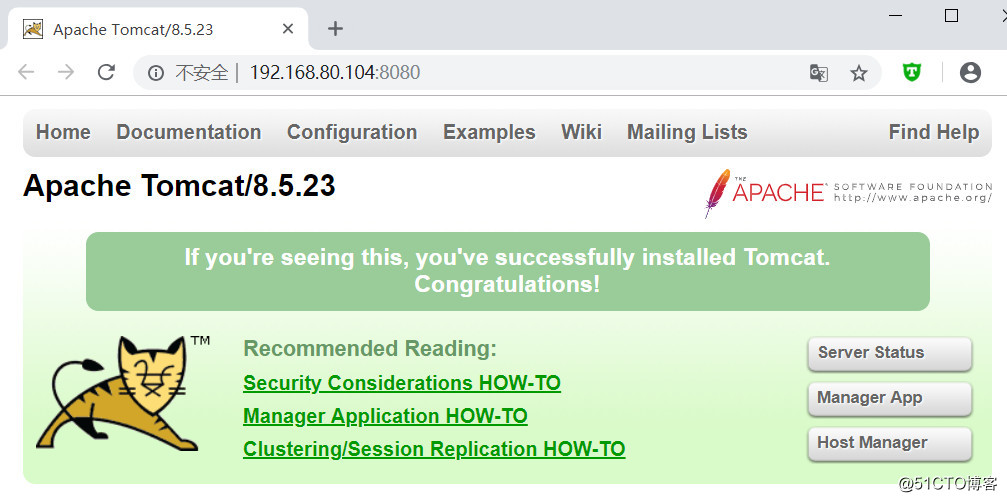
vi /usr/local/tomcat8/conf/server.xml
<Host name="www.centos.com" appBase="webapps"
unpackWARs="true" autoDeploy="true">
添加多个主机
<Host appBase="/webapp/web01" autoDeploy="true"
name="www.centos.com" unpackWARs="true"
xmlNamespaceAware="false" xmlValidation="false">
<Context docBase="/webapp/web01" path=""
reloadable="true" crossContext="true"/>
</Host>
<Host appBase="/webapp/web02" autoDeploy="true"
name="system.centos.com" unpackWARs="true"
xmlNamespaceAware="false" xmlValidation="false">
<Context docBase="/webapp/web02" path=""
reloadable="true" crossContext="true"/>
</Host>
:wq //保存退出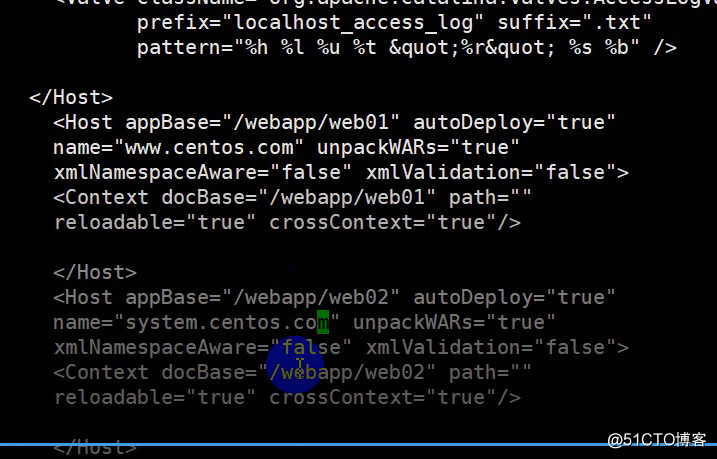
tomcatdown //关闭tomcat
netstat -anpt | grep 8080
tomcatup //开启tomcat
netstat -anpt | grep 8080mkdir -p /webapp/web01/
vi /webapp/web01/index.jsp
<%@ page language="java" import="java.util.*" pageEncoding="UTF-8"%>
<html>
<head>
<title>JSP test page</title>
</head>
<body>
<% out.println("Welcom to test site");%>
</body>
</html>mkdir -p /webapp/web02/
vi /webapp/web02/index.jsp
<%@ page language="java" import="java.util.*" pageEncoding="UTF-8"%>
<html>
<head>
<title>JSP test page</title>
</head>
<body>
<% out.println("Welcom to test site");%>
</body>
</html>tomcatdown
tomcatup
cd /
cd webapp/
cd web01在真机里寻找C:\Windows\System32\drivers\etc\hosts里添加
192.168.80.104 www.centos.com
192.168.80.104 system.centos.com
在浏览器中输入www.centos.com:8080
在浏览器中输入system.centos.com:8080
转载于:https://blog.51cto.com/14158297/2338655




 本文详细介绍了在CentOS系统中搭建Java运行环境和Tomcat服务器的全过程,包括关闭防火墙与SELinux、安装JDK与Tomcat、配置环境变量、设置Tomcat多主机、创建并部署JSP页面等关键步骤。
本文详细介绍了在CentOS系统中搭建Java运行环境和Tomcat服务器的全过程,包括关闭防火墙与SELinux、安装JDK与Tomcat、配置环境变量、设置Tomcat多主机、创建并部署JSP页面等关键步骤。
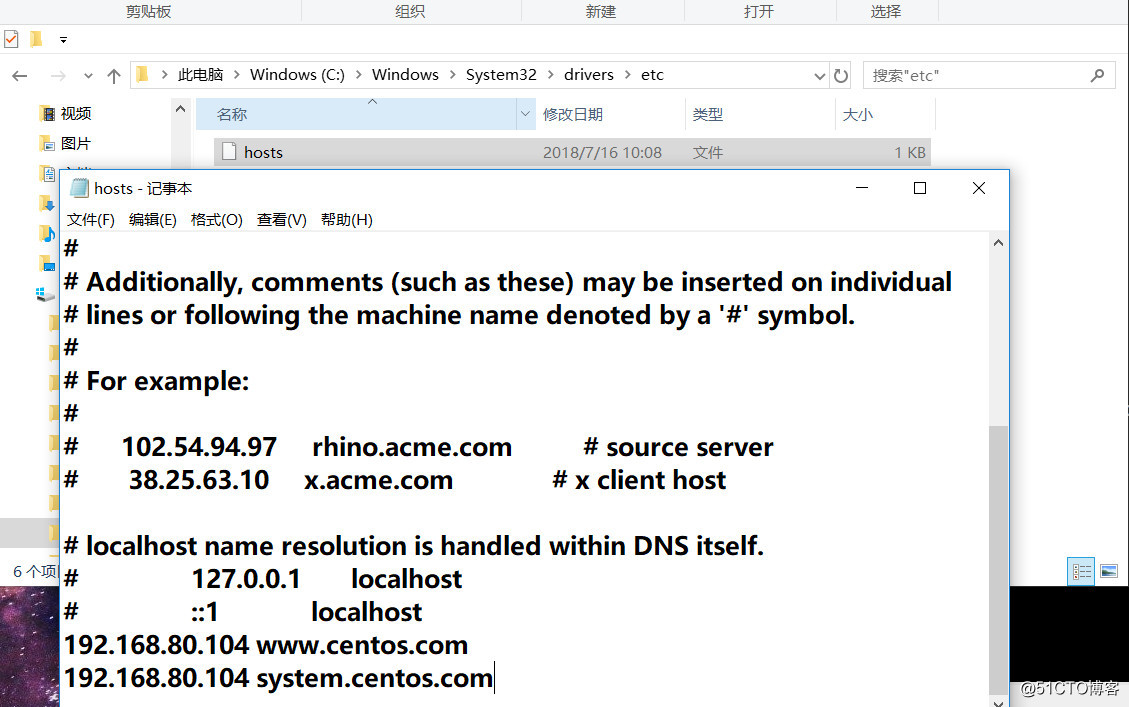
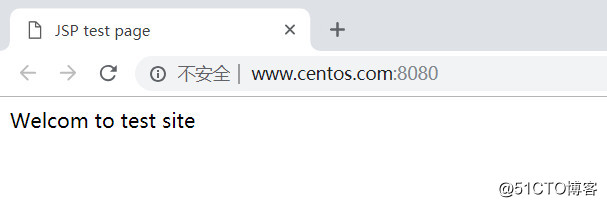
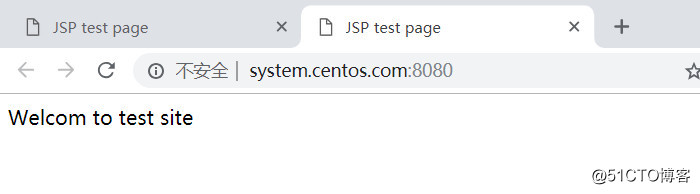
















 581
581

 被折叠的 条评论
为什么被折叠?
被折叠的 条评论
为什么被折叠?








